Appleが「iPhone X」および「Face ID」に関するサポートページを公開しています。詳細は以下から。
![]()
Appleは本日(日本時間2017年11月03日)Face IDを採用した「iPhone X」を発売しますが、それに伴いiPhone Xで廃止されたホームボタンを使用せず今までの機能を利用するジェスチャやFace IDの基本的な使い方を説明したサポートページをいくつか公開しています。
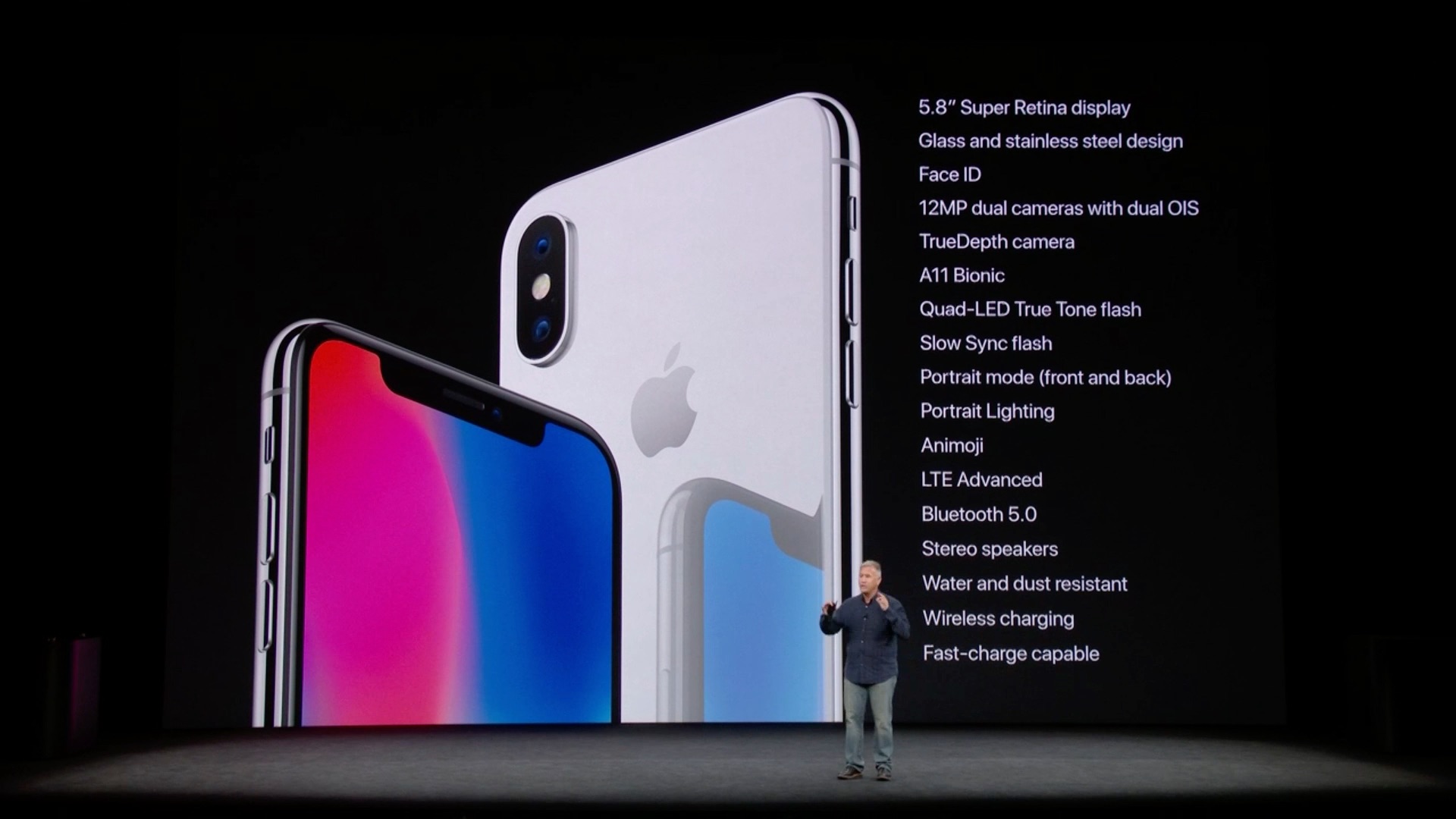
公開されたサポートページは以下の通りで、今後もいくつかのサポートページやマニュアル(iBooks)を公開していく予定のようです。
ジェスチャを使う
iPhone Xの電源の入れ方やスリープ解除、Siri/Apple Payの使用方法、ロック解除方法、マルチタスク、ウィジェット、検索、コントロールセンター、通知など基本的なiPhone Xの操作方法が説明されています。

基本を覚えましょう
サイドボタンを使って、iPhone X の電源を入れる、スリープ状態にする、Siri や Apple Pay を使うなど、ほかにもさまざまなことができます。
Face IDを使う
iPhone XでTouch IDに代わる新しい生体認証システム「Face ID」の設定方法やロック解除方法、iTunes Store, App Store, iBooks Storeでの決済方法、アプリやSafariでのユーザー名やパスワード入力方法がまとめられています。
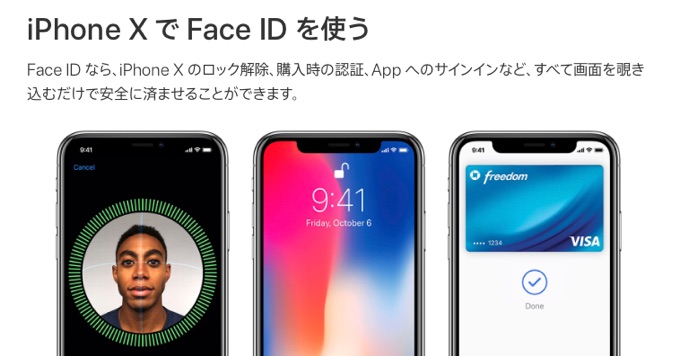
Face ID を設定する
Face ID を設定する前に、TrueDepth カメラや自分の顔が何かに覆われていないか確認してください。Face ID はメガネをかけていたりコンタクトレンズを着けていても機能するようになっています。iPhone X を顔から腕の長さ程度かそれより近く (25 〜 50 センチ) 離した位置がベストです。
Face IDに問題がある場合
iPhone XのFace IDででロック解除ができない場合などに確認する項目がまとめられています。ホコリやゴミ、ケースなどでTrueDepthカメラが覆われたり、ユーザーの顔が隠れてしまうと当然Face IDが動作しないそうです。
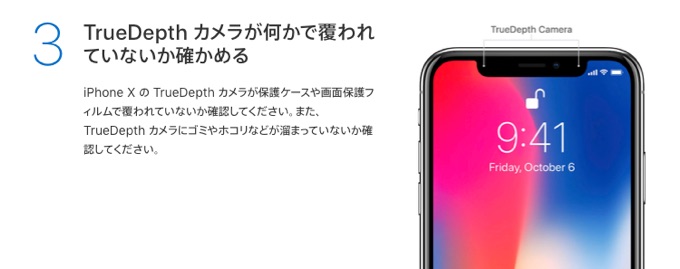
iPhone X の Face ID に問題がある場合
Face ID を使って iPhone X のロックを解除する、購入時の認証をする、App にサインインする際にうまくいかない場合や、パスコードの入力画面が表示される場合の対処法をご案内します。
アニ文字を使う
iPhone XのTrueDepthカメラを利用して絵文字をアニメ化する「アニ文字」機能をメッセージアプリで利用する方法が記載されています。現在のところ利用できるアニ文字は12種類で、送信されてきたアニ文字はMacやiOSデバイスで表示&保存できるそうです。
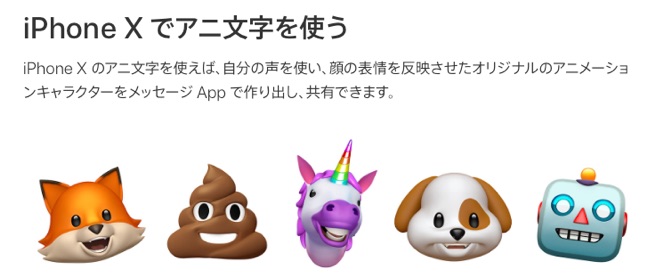
アニ文字を保存する
作成または受信したアニ文字を保存しておきたい場合は、そのメッセージスレッドで、アニ文字を強めに押してから上にスワイプし、「保存」をタップします。iPhone 6 以前、iPad、iPod touch の場合は、アニ文字を長押ししてから「保存」をタップします。
保存したアニ文字は、iOS デバイスの写真 App で見つけることができます。
タップしてスリープ解除
Touch IDとFace IDのロック解除でも話題になったiPhone Xの「タップしてスリープ解除」の説明。
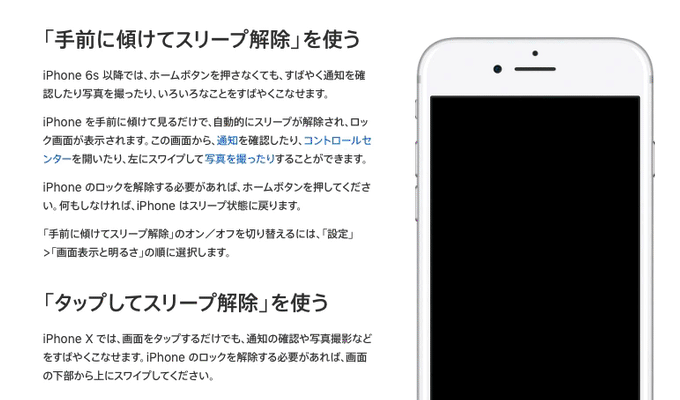
「タップしてスリープ解除」を使う
iPhone X では、画面をタップするだけでも、通知の確認や写真撮影などをすばやくこなせます。iPhone のロックを解除する必要があれば、画面の下部から上にスワイプしてください。
iPhone X強制再起動
iPhone Xの強制再起動(force restart)はiPhone 8シリーズと同じく以下のステップになっているそうです。
- 音量を上げるボタンを押してすぐ離す。
- 音量を下げるボタン押してすぐ離す。
- サイドボタンを押し続ける。
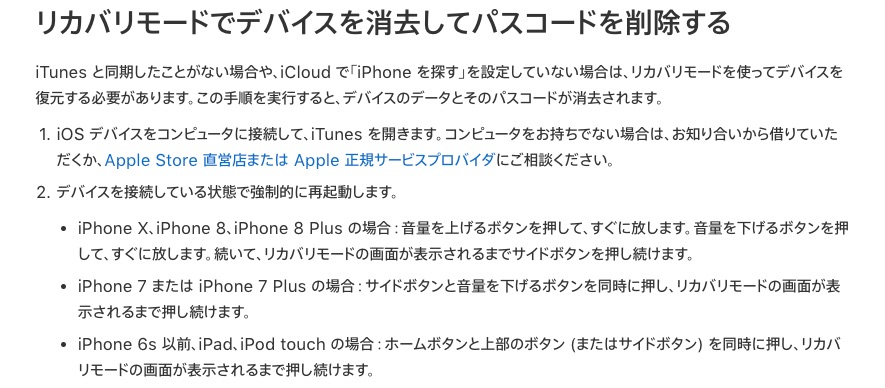
iPhone XのモデルID
iPhone Xのモデルには日本のLTE帯域に対応したモデル番号A1902があるそうです。
- 発売年:2017
- 容量:64、256 GB
- カラー:シルバー、スペースグレイ
- モデル番号:A1865、A1901、A1902 (日本[1])

- モデル A1902、A1906、A1898 は日本の LTE 帯域に対応しています。
- iPhone X のディスプレイは、美しい曲線を描くように四隅に丸みを持たせてデザインされており、標準的な長方形に収まります。標準的な長方形として対角線の長さを測った場合のサイズは 5.85 インチです (実際の表示領域はこれより小さくなります)。
- iPhone のモデルを識別する – Apple サポート
ボタンの名称
iPhone Xはホームボタンが無くなりましたが、他のボタンの名称「音量を上げる/下げるボタン」「サイドボタン」「着信/サイレントスイッチ」はそのままになっています。
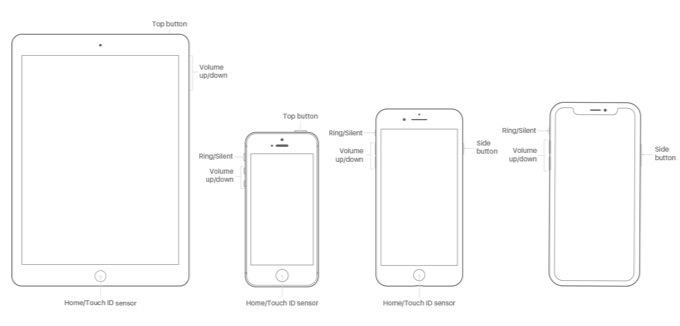
高速充電
iPhone Xのスペックに記載されていた通り、iPhone XもiPhone 8シリーズと同じく高速充電に対応し、以下のアダプタを利用することでiPhone Xを30分で最大50%まで高速で充電出来るそうです。Apple製アダプタの場合、対応するアダプタかを確認するにはアダプタの底面のW数を確認してみて下さい。
- Apple 29W/61W/87W USB-C 電源アダプタ
- USB Power Delivery (USB-PD) に対応する、互換性のある他社製の USB-C 電源アダプタ
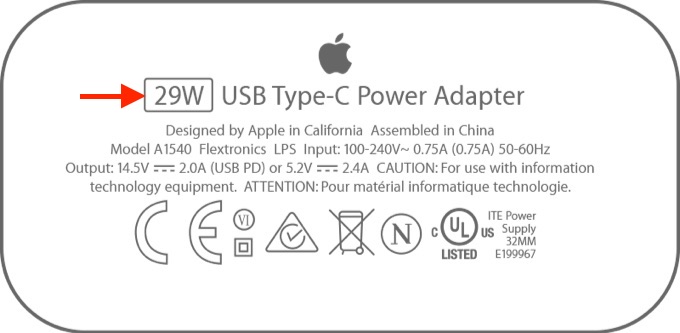
- Fast charge your iPhone X, iPhone 8, or iPhone 8 Plus – Apple Support
iPhone Xでアプリを強制終了する
iPhone Xでアプリを強制終了するには、他のiPhoneシリーズと同じくAppスイッチャーの状態にして上にスワイプするそうです。
- 上にスワイプしたまま、しばらくまつ。
- Appスイッチャーの状態になったら強制終了するアプリを探す。
- アプリをタッチしたまま押さえ、上にスワイプして閉じる。
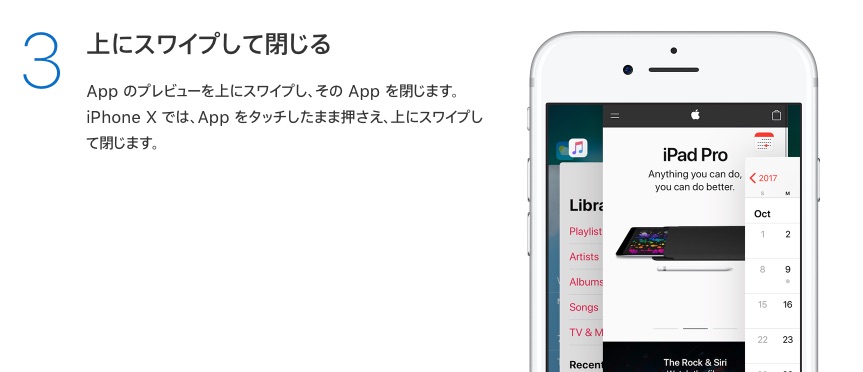
- iPhone、iPad、iPod touch で App を強制終了する方法 – Apple サポート
液体侵入インジケータ
iPhoneには液体が侵入したかを確認するための液体侵入インジケータ(LCIs: Liquid Contact Indicators)が貼られていますが、iPhone XのLCIsの場所も他のiPhoneと同じくSIMトレイを引き出すことで確認できるそうです。
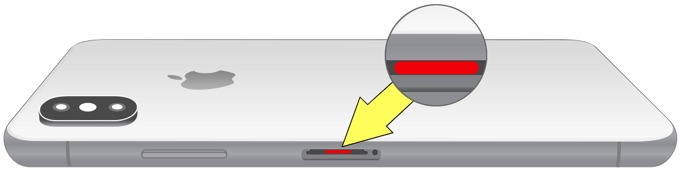
iPhone とほとんどの iPod デバイスに内蔵されている液体浸入インジケータ (LCI) は、外側から視認できます。
LCI は、水または水を含む液体が接触すると反応します。LCI の色は通常の使用状態では白またはシルバーですが、水または水を含む液体に触れると、全体が赤くなります。製品の仕様で定めている動作湿度範囲内および動作温度範囲内の環境変化によって LCI が反応することはありません。
Face IDテクノロジーについて
Touch IDに代わる新しい生体認証システム「Face ID」についてのテクノロジーやセキュリティ、プライバシー、安全、アクセシビリティについてまとめられています。特にセキュリティについてはTouch IDと同じように以下の条件になった場合、パスコードの入力が必要になっているそうです。
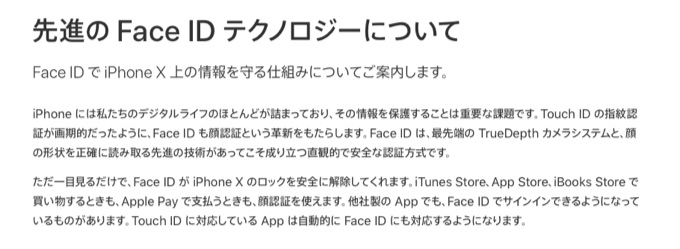
Face ID を使うには、iPhone にパスコードを設定しておく必要があります。以下の状況下では、セキュリティ強化のため、パスコード入力による本人確認が必要になります。
- デバイスの電源を入れた直後や再起動したとき。
- デバイスが 48 時間以上ロック解除されていないとき。
- デバイスのロック解除に過去 6 日半パスコードが使われておらず、過去 4 時間に Face ID でデバイスのロックを解除していないとき。
- デバイスでリモートのロックコマンドを受信したとき。
- 顔認証に 5 回失敗した後。
- 音量ボタンのどちらかとサイドボタンを同時に 2 秒間長押しして電源オフ/緊急 SOS を作動させた後。
アイコンとインジケータ
iPhone XではTrueDepthカメラハウジングがあるため、ステータスバーに表示される色は時刻背後の吹き出しに色が付くそうです
![]()
iPhone X では、時刻の背後の吹き出しがその色で表示されます。iPhone 8 以前では、ステータスバー全体がその色で表示されます。それぞれの色の意味は以下の通りです。
- 青:iPhone のインターネット共有が使われているか、App が位置情報を使用中です。iPhone 8 以前のインターネット共有については、インターネット共有を利用しているデバイスの台数も表示されます。
- 緑:通話中です。
- 赤:iPhone で録音中か画面の収録中です。
Super Retina ディスプレイ
iPhone Xで採用されたSuper Retinaディスプレイは有機EL(OLED)テクノロジーを採用しているため、角度を変えると色味や色合いが若干変化することがあるそうですが、これはOLEDの特性で問題ではないそうです。

OLED テクノロジー
OLED ディスプレイを見る角度を変えると、色味や色合いが若干変化するのに気付くかもしれません。これは、OLED の特性で、問題ではありません。長期的に使っているうちに、見え方に若干の変化が見られる場合もあります。これもまた予想されることで、「残像」や「焼き付き」など、画面に新しい画像が表示された後も前の画像がかすかに残って映るといった現象も、起きるようになる場合があります。極端な例になると、高コントラストの同じ画像が長い時間表示され続けることもあります。Super Retina ディスプレイの開発にあたっては、こうした OLED の「焼き付き」現象の低減という点でも、業界最高を目指しました。
再起動
iPhone Xではホームボタンが廃止されたため強制再起動(フォースリスタート)が変更されましたが、再起動の方法は以前と同じくサイドボタンを利用して行うそうです。またiOS 11ではOSからシステムを終了させるオプションも追加されています。
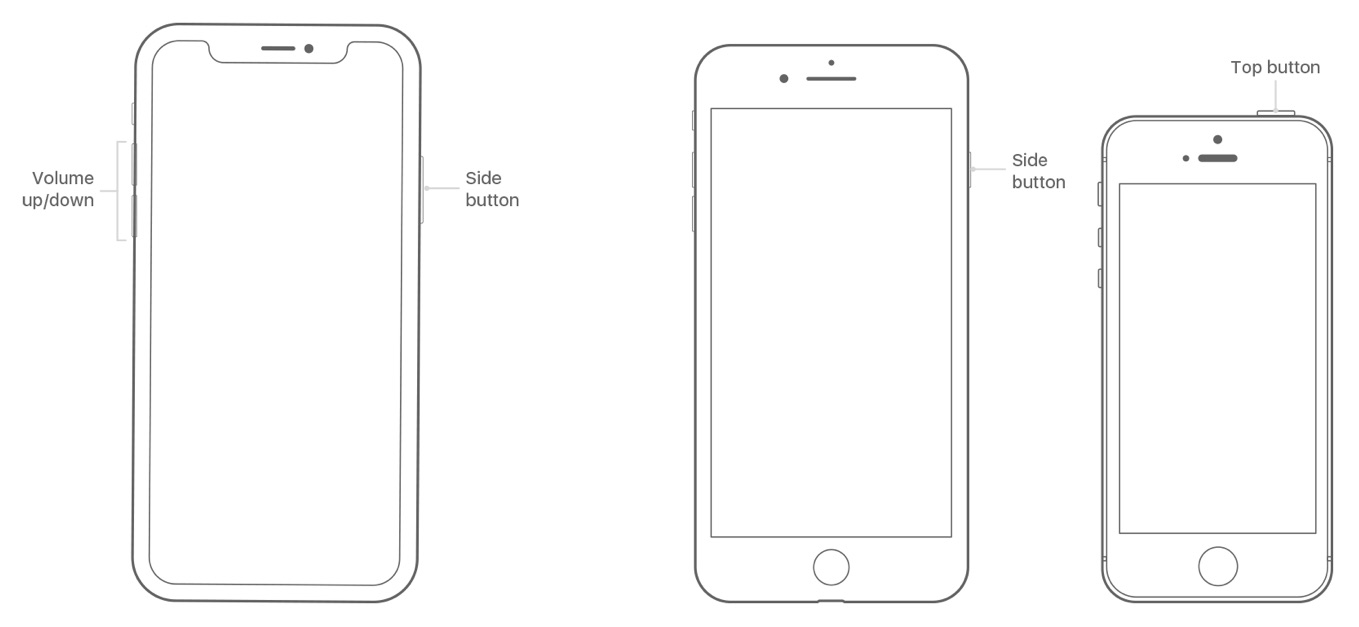
iPhone X を再起動する
- サイドボタンといずれかの音量調節ボタンを、スライダが表示されるまで押し続けます。
- スライダをドラッグして、iPhone X の電源を完全に切ります。*
- iPhone X の電源が切れたら、サイドボタンをもう一度、Apple ロゴが表示されるまで押し続けます。
Appスイッチャー
iPhone XのAppスイッチャーは以下の要領で行えます。

- 画面下部の中央から上にスワイプし、そのまましばらく指を放さず、App スイッチャーが表示されたら放します。
- 左右にスワイプして、使いたい App を探します。
- 見つかった App をタップします。
アクセシビリティ
iPhone Xでアクセシビリティ機能を利用する場合はサイドボタンを使って表示します。

iPhone X をお使いの場合は、ホームボタンの代わりにサイドボタンがあります。操作方法は以下の通りです。
- アクセシビリティショートカットを設定する:「設定」>「一般」>「アクセシビリティ」>「ショートカット」の順に選択し、一番よく使う機能を選択します。
- アクセシビリティショートカットを使う:サイドボタンを 3 回クリックします。
- サイドボタンを 2 回または 3 回クリックするときの間隔を遅らせる:「設定」>「一般」>「アクセシビリティ」>「サイドボタン」の順に選択します。
コントロールセンター
iPhone Xでコントロールセンターを使用するには「画面の右上隅から下にスワイプ」し、閉じる場合は「画面の下から上にスワイプするか、画面をタップ」します。
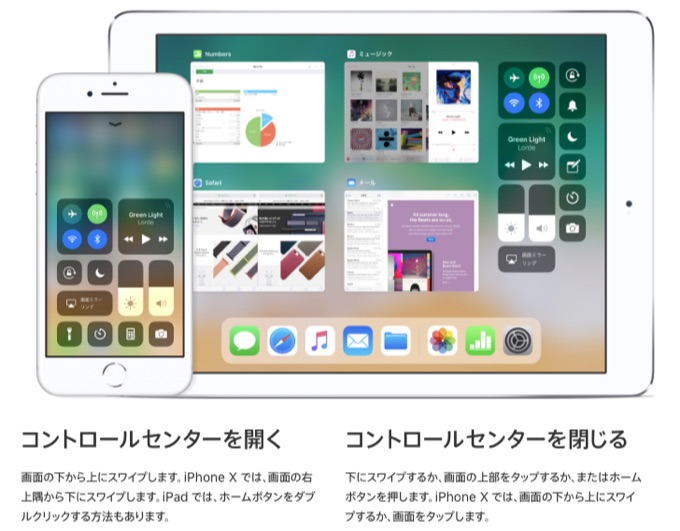
iPhone Xがフリーズした場合
iPhone XがフリーズまたはiTunesへの接続画面が表示された場合はiPhone 8と同様に音量を上げるボタンを押してすぐに離す、次に音量を下げるボタンを押してすぐに離し、その後Appleのロゴが出るまでサイドボタンを押し続け強制再起動し、iTunesへの接続画面が表示された場合はその指示に従って欲しいとコメントされています。
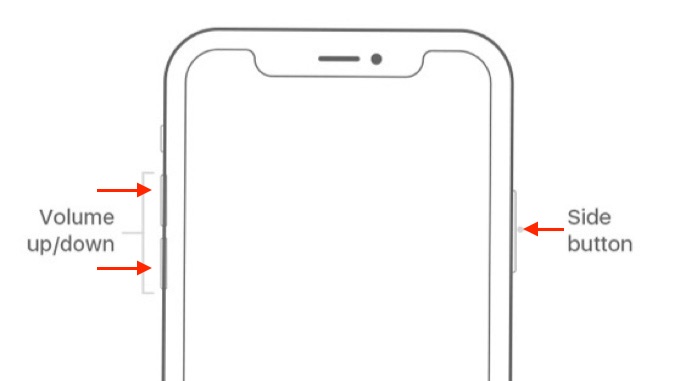
- If you see the Connect to iTunes screen on your iPhone, iPad, or iPod touch – Apple Support
- If your iPhone, iPad, or iPod touch won't turn on or is frozen – Apple Support
Face IDが無効になった場合
サポートドキュメント「iPhone X の Face ID が無効になっている場合」によると、iPhone XにはTrueDepthカメラに関する問題が発生し、Face IDが利用できなくなった時に以下の様なメッセージが表示される場合があるそうです。
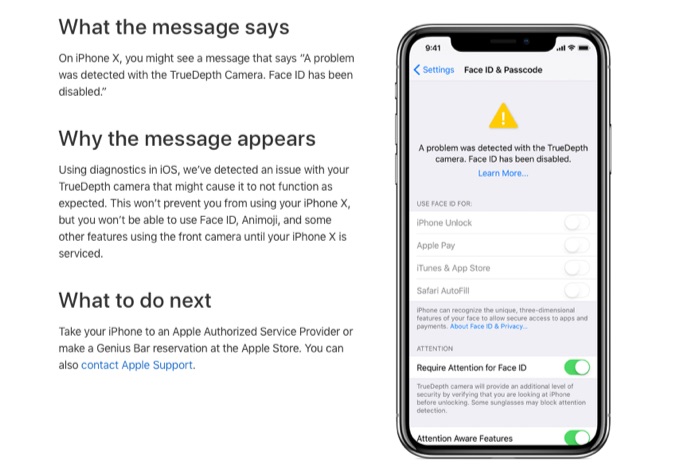
メッセージが表示される理由
iOS で診断を行った結果、TrueDepth カメラに問題が見つかり、正常動作に支障をきたすおそれがあります。iPhone X 自体を使えなくなるわけではありませんが、Face ID やアニ文字、フロントカメラを使うその他の一部の機能は、iPhone X を修理するまで使えなくなります。
この表示はiOSの診断機能がTrueDepthカメラの問題を検知する事で表示され、Face IDやアニ文字その他フロントカメラを使用した機能が利用できなくなるそうで、もしこのメッセージが表示された場合はAppleの正規サービスプロバイダやApple StoreのGenius BarにiPhoneを持参するか、Appleのサポートに連絡して欲しいと記載されています。
画面注視認識機能
iPhone XのTrueDepthカメラはFace IDを利用しなくても画面注視認識機能によりデバイスの輝度を変えたり、音量を調整してくれる機能がるそうで、これが不要な場合は設定アプリの「Face IDとパスコード」からOFFに出来るそうです。
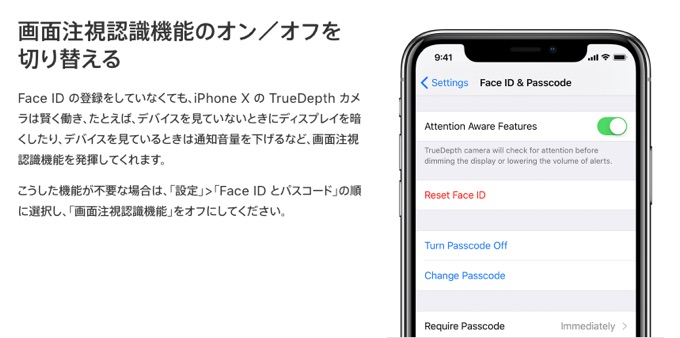
画面注視認識機能のオン/オフを切り替える
Face IDの登録をしていなくても、iPhone XのTrueDepthカメラは賢く働き、たとえば、デバイスを見ていないときにディスプレイを暗くしたり、デバイスを見ているときは通知音量を下げるなど、画面注視認識機能を発揮してくれます。
こうした機能が不要な場合は、「設定」>「Face ID とパスコード」の順に選択し、「画面注視認識機能」をオフにしてください。


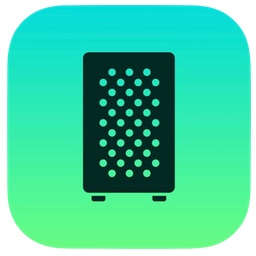
コメント
「iPhone Xのモデルには日本のLTE帯域に対応したモデル番号A1902、A1906、A1898があるそうです。」
個々の部分、文中に記載されたモデル番号ですが画像とは異なりますね。
A1902 = iPhone X
A1906 = iPhone 8
A1898 = iPhone 8 Plus
だと思う。
ご指摘ありがとうございます。
先程修正したので、WordPressのキャッシュクリア後に修正されると思います。
>iPhone Xのモデルには日本のLTE帯域に対応したモデル番号A1902、A1906、A1898があるそうです。
>iPhone Xのモデルには日本のLTE帯域に対応したモデル番号A1902があるそうです。
今日、ヨドバシで触ってみたけど、ホームボタンがなくて、激しく使いにくかった。
最初自分もホームボタン無しに違和感があったけれど、慣れるとホームボタン無い方が使いやすくなりました。